الإعلانات
Game DVR هو جزء من تطبيق Xbox على Windows 10 ، والغرض الأساسي منه هو السماح لك تسجيل لقطات من اللعب الخاص بك استخدم ميزة شريط اللعبة في Windows 10 لتسجيل مقاطع فيديو التطبيقاتباستخدام ميزة Game DVR في Windows 10 ، يمكنك إنتاج مقاطع فيديو لأي تطبيق أو برنامج. لا حاجة لأدوات طرف ثالث! اقرأ أكثر ومشاركتها مع العالم. يبدو أن بعض الأشخاص يحبون مشاهدة مقاطع فيديو لأشخاص آخرين يلعبون الألعاب. لا بد أنهم لم يسمعوا عن "الهواء الطلق العظيم".
للأسف ، أتطرق. للوهلة الأولى ، تبدو لعبة DVR مربكة بعض الشيء. كيف يمكنك جعلها تعمل من أجلك وتعظيم إمكانات التطبيق؟ حسنًا ، إليك ثلاث نصائح لتحقيق أقصى استفادة من Game DVR في Windows 10.
1. تغيير وقت تسجيل الخلفية
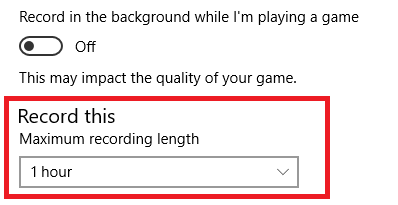
بشكل افتراضي ، تنتهي تسجيلات Game DVR بعد 30 دقيقة. إذا كنت قد قررت أن تلعب لعبة FIFA لمدة 45 دقيقة كاملة في كل اتجاه ، أو تقاتل من خلال مهمة طويلة جدًا على Grand Theft Auto ، فقد يكون ذلك مشكلة.
يمكنك تغيير الإعدادات لالتقاط مقاطع أطول تصل إلى ساعتين. فقط افتح تطبيق إعدادات Windows 10 وانتقل إلى الألعاب> Game DVR> سجل هذا. يمكنك اختيار إما 30 دقيقة أو ساعة واحدة أو ساعتين في القائمة المنسدلة.
2. إنشاء سكرينكستس
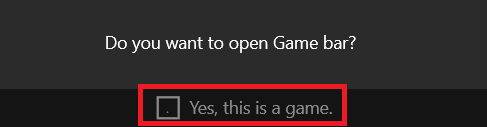
كنت لا تعتقد أن Game DVR كان فقط لتسجيل الألعاب ، أليس كذلك؟ بشكل غير رسمي ، يمكنك استخدامه ل تسجيل أي شيء على شاشتك تسجيل سطح المكتب الخاص بك مع هذه التطبيقات الرائعة 12 Screencastingهل تحتاج إلى تسجيل سطح المكتب الخاص بك؟ لحسن الحظ ، ستجد أن تطبيقات تسجيل الشاشة أكثر شيوعًا مما قد تعتقد. هنا بعض من أفضل تلك المجانية. اقرأ أكثر .
فقط تأكد من تشغيل Game DVR (تطبيق إعدادات Windows> الألعاب> Game DVR> التسجيل في الخلفية أثناء ممارسة اللعبة) و اضغط Ctrl + G لاستدعاء شريط اللعبة. ستحتاج إلى وضع علامة في مربع الاختيار لتأكيد أنك تسجل لعبة (قل فقط نعم ، هذه لعبة بغض النظر) ، وضرب سجل للبدء.
3. استخدم اختصارات لوحة المفاتيح
إذا كنت منغمسًا في لعبة ، فإن آخر شيء تحتاجه هو أن تشتت انتباهك أثناء العبث بإعدادات Game DVR أو Game Bar.
تحتاج إلى معرفة هذه الاختصارات الستة لتبسيط تجربتك:
- Windows + G: يفتح شريط اللعبة
- Windows + Alt + G: تسجيل أحدث لعبة
- Windows + Alt + R: بدء / إيقاف التسجيل
- Windows + Alt + شاشة الطباعة: خذ لقطة شاشة للعبة
- Windows + Alt + T: إظهار / إخفاء مؤقت التسجيل
- Windows + Alt + M: بدء / إيقاف تسجيل الميكروفون
ما هي نصائح لعبة DVR التي لديك؟ يمكنك مشاركتها في التعليقات أدناه.
دان مغترب بريطاني يعيش في المكسيك. وهو مدير تحرير موقع شقيقة MUO ، كتل فك الشفرة. في أوقات مختلفة ، عمل كمحرر اجتماعي ومحرر إبداعي ومحرر مالي لـ MUO. يمكنك أن تجده يتجول في قاعة العرض في CES في لاس فيغاس كل عام (أيها الناس ، تواصلوا!) ، وهو يقوم بالكثير من المواقع خلف الكواليس...